
YouTube: วิธีการลงทะเบียนวิธีสร้างช่องของคุณเองตอนนี้ฟรี?
ขั้นตอน -โดยขั้นตอนคำแนะนำสำหรับการลงทะเบียนในระบบ Google และสร้างช่องของคุณเองบนโฮสติ้งวิดีโอ YouTube
การนำทาง
ด้วยการถือกำเนิดของอินเทอร์เน็ตและวิดีโอโฮสติ้ง YouTube สำหรับหลาย ๆ คนโทรทัศน์ได้จางหายไปเป็นพื้นหลัง นอกเหนือจากความจริงที่ว่าทรัพยากรนี้เต็มไปด้วยวิดีโอภาพยนตร์และโปรแกรมทุกประเภทสำหรับทุกรสนิยมมันยังช่วยให้ผู้ใช้สามารถสร้างช่องของตัวเองได้ซึ่งคุณสามารถอัปโหลดเนื้อหาที่ไม่ซ้ำกันรวบรวมผู้ชมหลายล้านคนและทำเงินได้ดี นี้.
หากคุณเคยคิดที่จะลองตัวเองเป็นบล็อกเกอร์วิดีโอหรือรายการอินเทอร์เน็ตชั้นนำในบทความนี้คุณจะพบคำแนะนำทีละขั้นตอนเพื่อสร้างช่องของคุณเองบนโฮสติ้งวิดีโอยอดนิยม YouTube.

การลงทะเบียนและการสร้างช่องทางบนวิดีโอโฮสต์ YouTube
จะลงทะเบียนในระบบ Google ได้อย่างไร?
เพราะ YouTube เป็นบริการของ บริษัท Googleก่อนที่จะดำเนินการสร้างช่องทางของคุณเองสิ่งแรกคือการสร้างบัญชี Google+. ผ่านการเข้าถึงบริการทั้งหมดของ บริษัท ซึ่งรวมถึงและ YouTube.
หากคุณมีบัญชีอยู่แล้ว Google+คุณสามารถข้ามส่วนด้วยการลงทะเบียนในระบบและย้ายโดยตรงไปยังการสร้างช่อง เพื่อลงทะเบียนในระบบ Google ทำตามขั้นตอนต่อไปนี้:
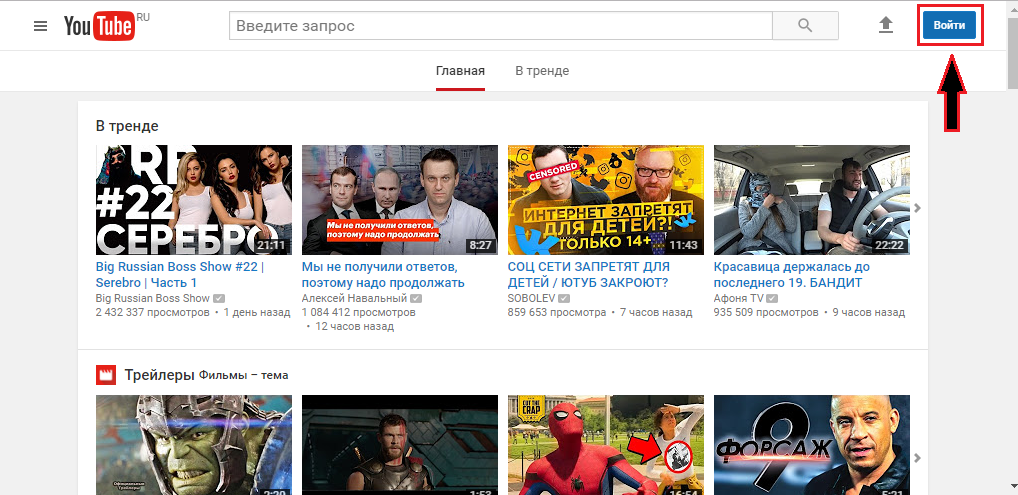
รูปที่ 1. จะลงทะเบียนในระบบ Google ได้อย่างไร?
- ขั้นตอนที่ 2. ในหน้าเปิดให้คลิกปุ่ม " สร้างบัญชี". คุณจะเปิดรูปแบบของการลงทะเบียนในระบบที่คุณต้องระบุชื่อและนามสกุลที่อยู่อีเมลวันเดือนปีเกิดเพศและหมายเลขโทรศัพท์มือถือเพื่อความปลอดภัยของบัญชีในอนาคตของคุณ
- ระบบจะเสนอให้คุณสร้างกล่องจดหมายใหม่โดยอัตโนมัติบนโฮสติ้ง ยม.อย่างไรก็ตามไม่จำเป็นต้องทำสิ่งนี้เลย เป็นไปได้ค่อนข้างที่จะป้อนที่อยู่ที่คุณมีอีเมลอยู่แล้วที่โฮสติ้งอื่น ๆ ตัวอย่างเช่นบน mail.ru หรือ Yandex.
- คำแนะนำเล็ก ๆ สำหรับอายุ หากคุณยังไม่มีอายุ 18 ปีก็ยังแนะนำให้ระบุอายุ 18 ปีขึ้นไป มิฉะนั้นการเข้าถึงวิดีโอบางอย่างที่อาจไม่มีบุคลากรต้องห้ามใด ๆ อาจปิดให้คุณ
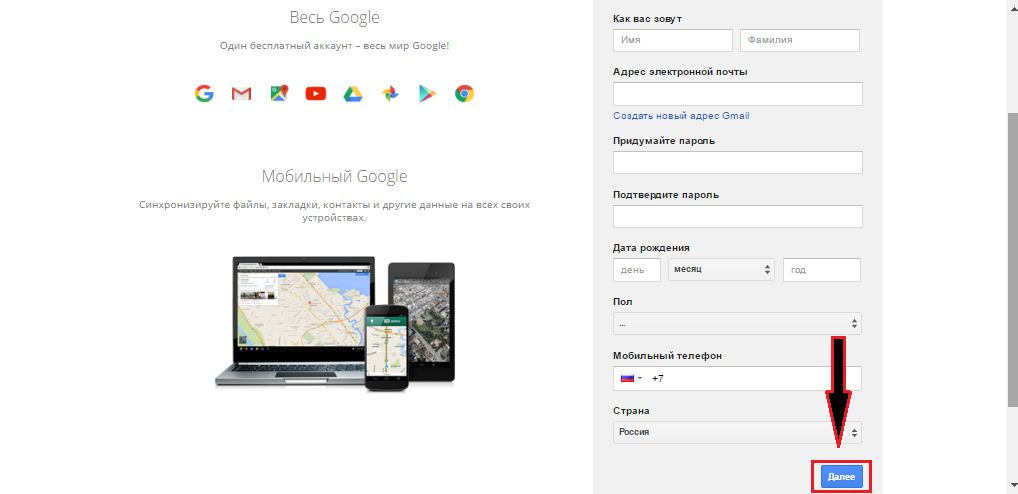
รูปที่ 2 วิธีลงทะเบียนในระบบ Google?
- ขั้นตอนที่ 3. หลังจากกรอกข้อมูลทั้งหมดให้คลิกปุ่ม " ไกลออกไป"และยอมรับข้อตกลงกับนโยบายความเป็นส่วนตัว จากนั้นป้อนกล่องจดหมายที่ระบุระหว่างการลงทะเบียนและเปิดจดหมายที่ส่งถึงคุณ ไปตามลิงค์ที่ระบุไว้ในนั้นเพื่อยืนยันการลงทะเบียนในระบบ Google.
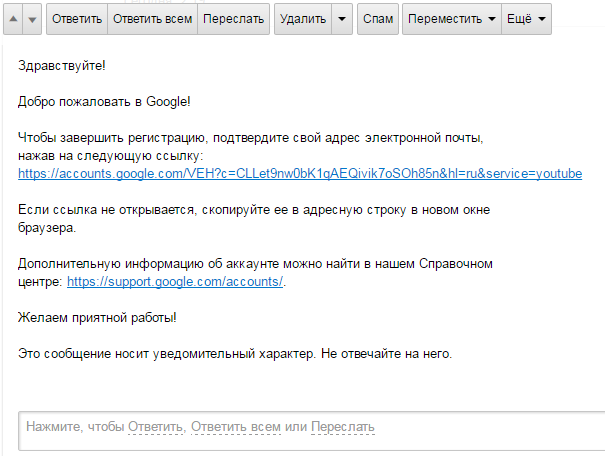
รูปที่ 3 จะลงทะเบียนในระบบ Google ได้อย่างไร?
ยินดีด้วย! ตอนนี้คุณเป็นผู้ใช้ระบบ Google และคุณสามารถเข้าถึงบริการของเธอได้อย่างเต็มที่ ตอนนี้คุณสามารถดำเนินการโดยตรงกับการสร้างช่องทางไปยัง YouTube.
วิธีสร้างช่อง YouTube ของคุณเองตอนนี้?
ตามที่คุณสังเกตเห็นการลงทะเบียนในระบบ Google ค่อนข้างง่ายและไม่ต้องใช้เวลามาก การสร้างช่องของคุณเองบน YouTube มันเกิดขึ้นได้ง่ายยิ่งขึ้น มันคุ้มค่าที่จะบอกว่าผู้เริ่มต้นจำนวนมากสนใจค่าใช้จ่ายในการสร้างช่อง เราเร่งรีบเพื่อให้ความมั่นใจกับคุณ การสร้างช่องทางของคุณเองนั้นเกิดขึ้นฟรีและในกระบวนการพัฒนาพวกเขาจะไม่เรียกร้องเงินใด ๆ จากคุณ เพื่อสร้างช่องของคุณเอง YouTube ทำตามขั้นตอนต่อไปนี้:
- ขั้นตอนที่ 1. ไปที่ หน้าหลัก โฮสติ้งวิดีโอ YouTube และที่มุมขวาบนให้คลิกที่ภาพบัญชีของคุณเพื่อเรียกเมนูบริบท ในรายการดรอปดาวน์คลิกที่ ไอคอนเกียร์ สำหรับการเปลี่ยนไปสู่การตั้งค่า
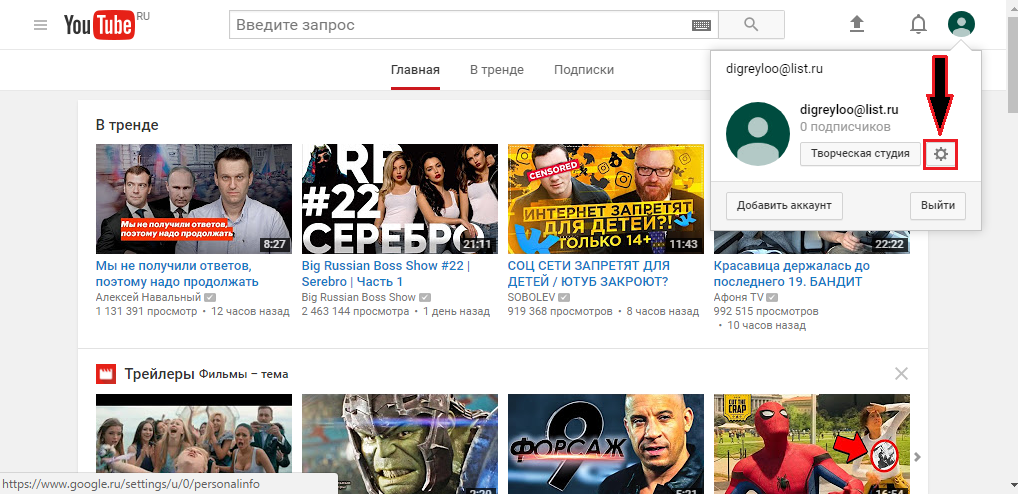
รูปที่ 1. วิธีสร้างช่องของคุณเองบน YouTube ตอนนี้?
- ขั้นตอนที่ 2. บนหน้าเปิดในแท็บ " ข้อมูลทั่วไป»คลิกปุ่ม " สร้างช่อง". ถัดไปในหน้าต่างป๊อปอัพให้ป้อนชื่อช่องในอนาคตของคุณ หากคุณต้องการสร้างบล็อกวิดีโอส่วนตัวคุณสามารถทิ้งชื่อและนามสกุลไว้ได้ หากคุณวางแผนที่จะพัฒนาโครงการเฉพาะเรื่องขอแนะนำให้สร้างชื่อที่น่าจดจำที่สวยงามซึ่งมีคำหลักสำหรับการค้นหา หากมีสิ่งใดชื่อของช่องสามารถเปลี่ยนแปลงได้ในการตั้งค่าเสมอ หลังจากป้อนชื่อให้กดปุ่มอีกครั้ง สร้างช่อง».
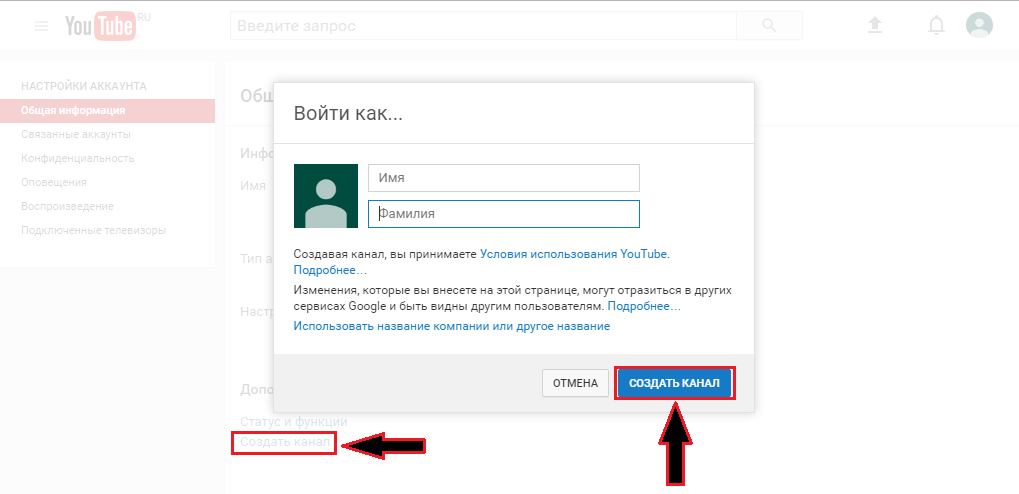
รูปที่ 2. วิธีสร้างช่องของคุณเองบน YouTube ตอนนี้?
- ขั้นตอนที่ 3. ยินดีด้วย! คุณเพิ่งสร้างช่องของคุณเอง YouTubeสถานที่ที่คุณสามารถโพสต์วิดีโอของคุณเองหรือเพิ่มที่มีอยู่ในโฮสติ้ง ในหน้าคุณสามารถอัปโหลดการออกแบบช่องและเพิ่มอวตารโดยการกดดินสอที่อยู่ที่มุมบนของหมวก
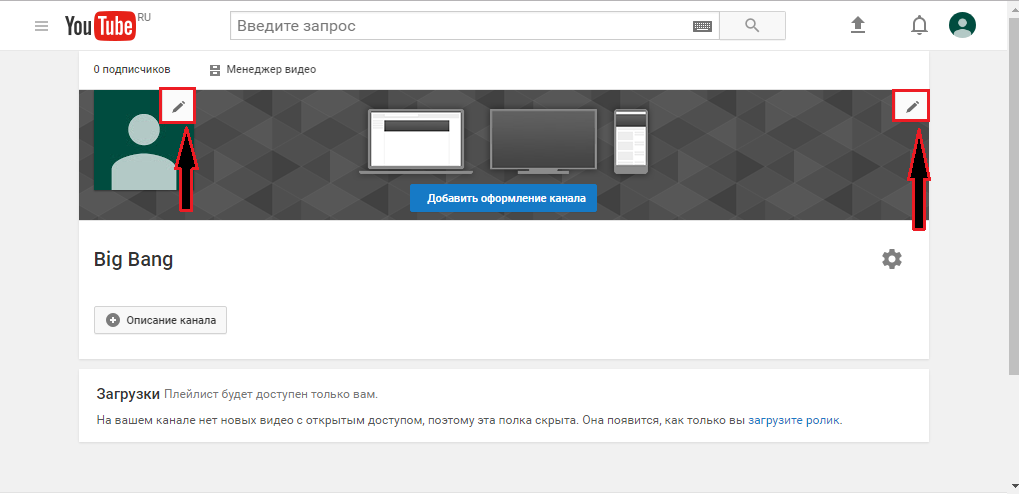
รูปที่ 3. วิธีสร้างช่องของคุณเองบน YouTube ตอนนี้?
วิธีการทำงานกับช่อง YouTube ของคุณ?
การเพิ่มวิดีโอ
- ตอนนี้ช่องทางถูกสร้างขึ้นมันจะไม่เจ็บที่จะทำความคุ้นเคยกับการควบคุมเล็กน้อย มีความแตกต่างมากมายในเรื่องนี้ แต่เราจะพิจารณาสิ่งพื้นฐานที่สุด เริ่มต้นด้วยการเพิ่มวิดีโอ ปุ่มดาวน์โหลดวิดีโออยู่ที่มุมขวาบนถัดจากภาพโปรไฟล์และจะปรากฏในแต่ละหน้า YouTube.
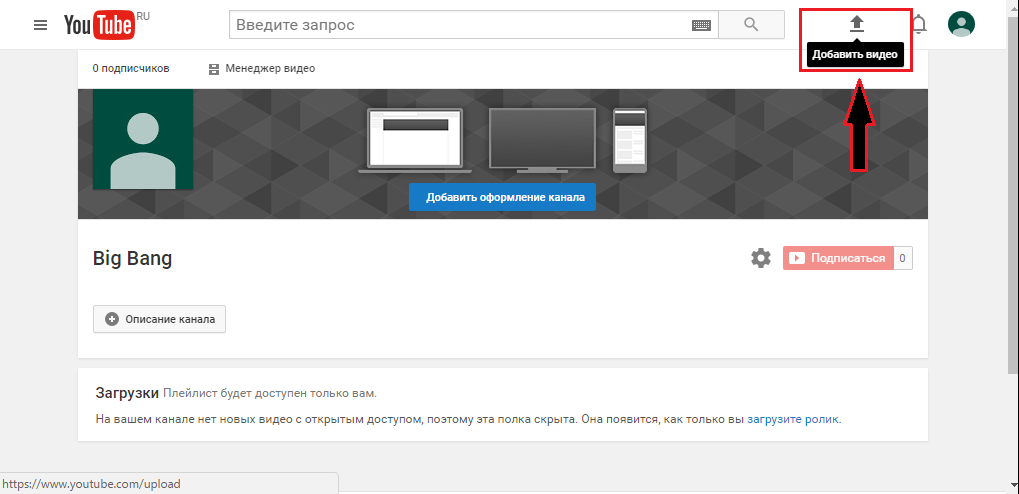
รูปที่ 1. วิธีการทำงานกับช่องของคุณบน YouTube?
- หากคุณกดหน้าต่างดาวน์โหลดวิดีโอจะเปิดขึ้นซึ่งคุณสามารถเลือกไฟล์จากคอมพิวเตอร์จากรายการหรือเพียงแค่ลากไปยังพื้นที่หน้าเว็บที่ระบุ นอกจากนี้ในรายการดรอปดาวน์จากด้านล่างคุณสามารถตั้งค่าการตั้งค่าการรักษาความลับสำหรับวิดีโอที่เพิ่มเข้ามา ทางด้านขวาคือเมนูที่มีการออกอากาศโดยตรงวิดีโอจากบริการอื่น ๆ Google และการสร้างสไลด์โชว์จากภาพถ่าย
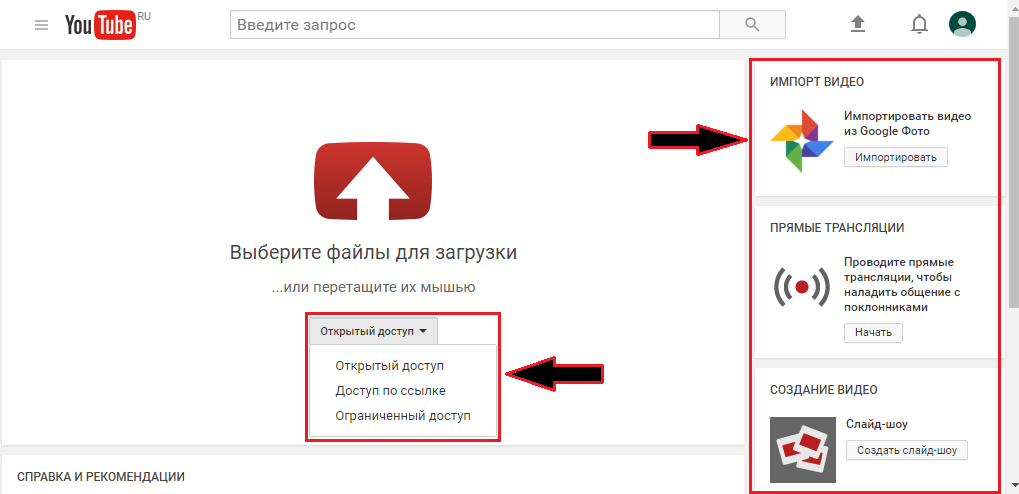
รูปที่ 2. วิธีการทำงานกับช่องของคุณบน YouTube?
แผงควบคุม
- ตามที่เข้าใจแล้วจากชื่อแผงควบคุมทำหน้าที่จัดการช่องเปิด YouTube. จากนั้นคุณสามารถติดตามจำนวนสมาชิกไลค์มุมมองเพิ่มโฆษณาเป็นวิดีโอและอีกมากมาย หากต้องการไปที่แผงควบคุมให้คลิกที่มุมขวาบนไปยังรูปภาพของโปรไฟล์ของคุณและในหน้าต่าง Drop -down คลิกที่ปุ่ม " สตูดิโอสร้างสรรค์».
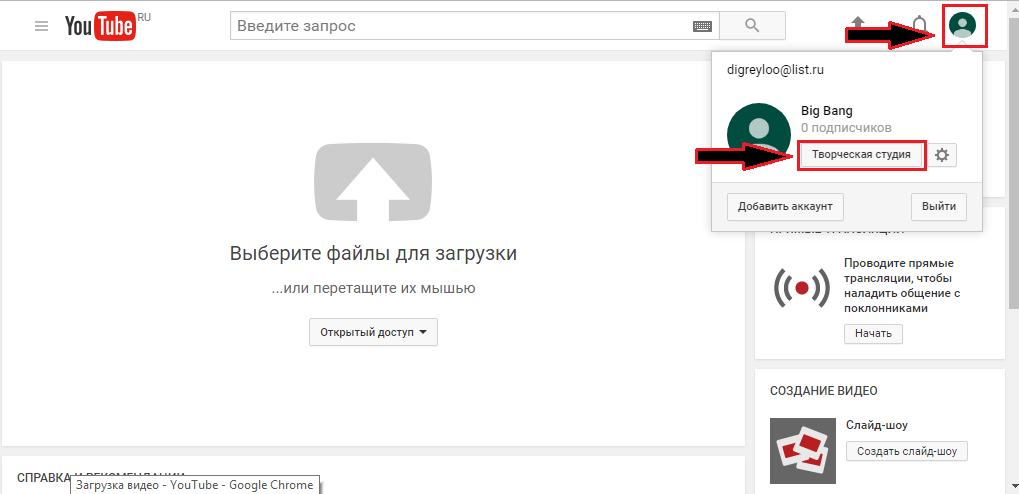
รูปที่ 3. วิธีการทำงานกับช่องของคุณบน YouTube?
- ในหน้าเปิดข้อมูลหลักเกี่ยวกับช่องจะปรากฏขึ้น คอลัมน์ด้านขวามีสถิติการดูซึ่งนอกเหนือจากสมาชิกและจำนวนมุมมองด้วยตัวเองเวลาทั้งหมดที่ผู้คนใช้ในช่องของคุณจะปรากฏขึ้นเช่นกัน บล็อกกลางแสดงวิดีโอและความคิดเห็นทั้งหมด ถ้าคุณกดปุ่ม " เพิ่มวิดเจ็ต»ที่มุมขวาบนจะเป็นไปได้ที่จะตั้งค่าพารามิเตอร์การแสดงหน้าเพิ่มเติม
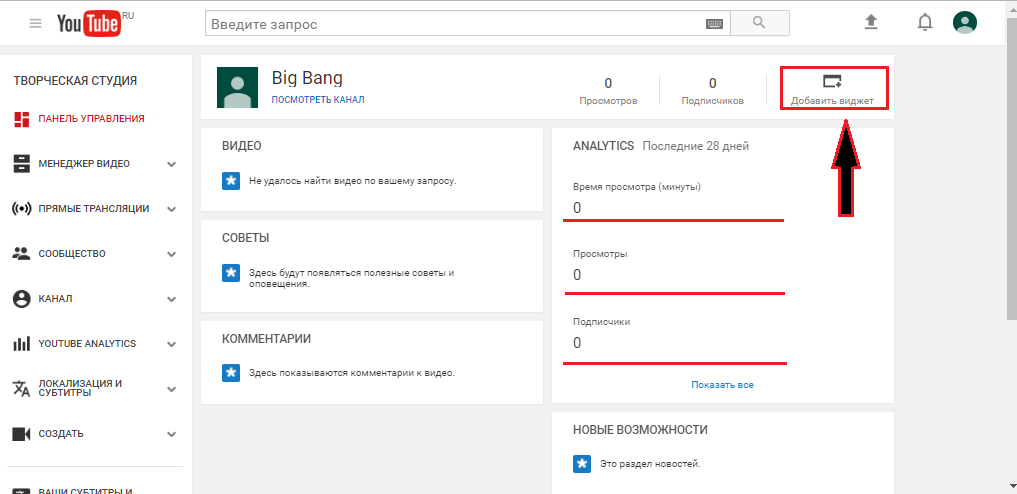
รูปที่ 4. วิธีการทำงานกับช่องของคุณบน YouTube?
ผู้จัดการวิดีโอ
- ถ้าในเมนูซ้ายไปที่แท็บ " ผู้จัดการวิดีโอ"จากนั้นคุณจะเห็นรายการน้ำหนักของวิดีโอที่เพิ่มเข้ามา จากที่นี่คุณสามารถควบคุมวิดีโอของคุณและสร้างเพลย์ลิสต์จากพวกเขา ในการสร้างเพลย์ลิสต์ใหม่ให้เลือกแท็บที่เกี่ยวข้องทางซ้ายและหลังคลิก " เพลย์ลิสต์ใหม่". ในหน้าต่างที่เปิดขึ้นให้ป้อนชื่อตั้งค่าการตั้งค่าการรักษาความลับและคลิก " สร้าง". ถัดไปหน้าจะได้รับการอัปเดตและคุณสามารถเพิ่มวิดีโอลงในเพลย์ลิสต์ที่เพิ่งสร้างขึ้น
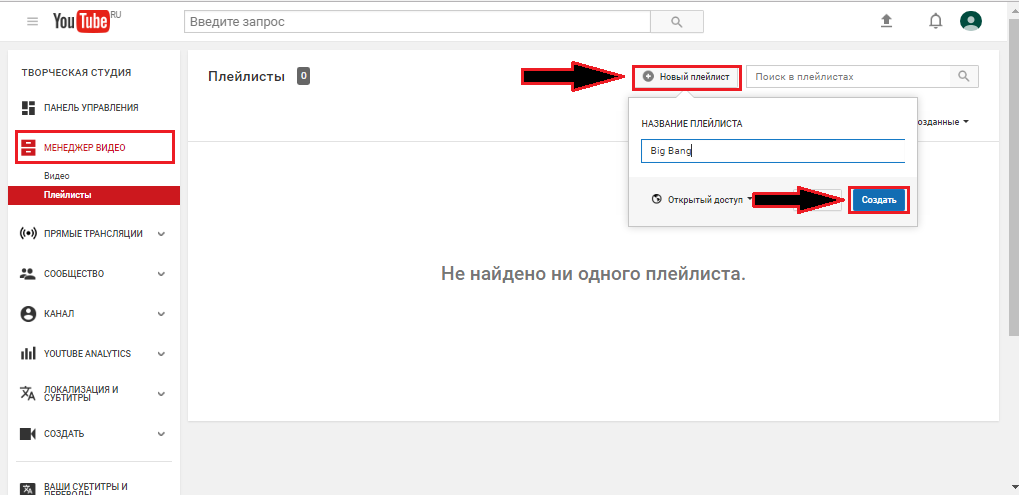
รูปที่ 5. วิธีการทำงานกับช่องของคุณบน YouTube?
ออกอากาศโดยตรง
- ถัดไปในรายการคือแท็บ " ออกอากาศโดยตรง". คุณสามารถนำการถ่ายทอดสดจากอพาร์ทเมนต์ของคุณเองและตอบคำถามของสมาชิกเรียลไทม์ในโหมดแชทออนไลน์ ตามกฎแล้วการออกอากาศโดยตรงจะใช้สำหรับสตรีมวิดีโอเกม แต่ถ้าคุณมีแนวคิดอื่น ๆ สำหรับการใช้ฟังก์ชั่นนี้คุณสามารถลองรวบรวมพวกเขา
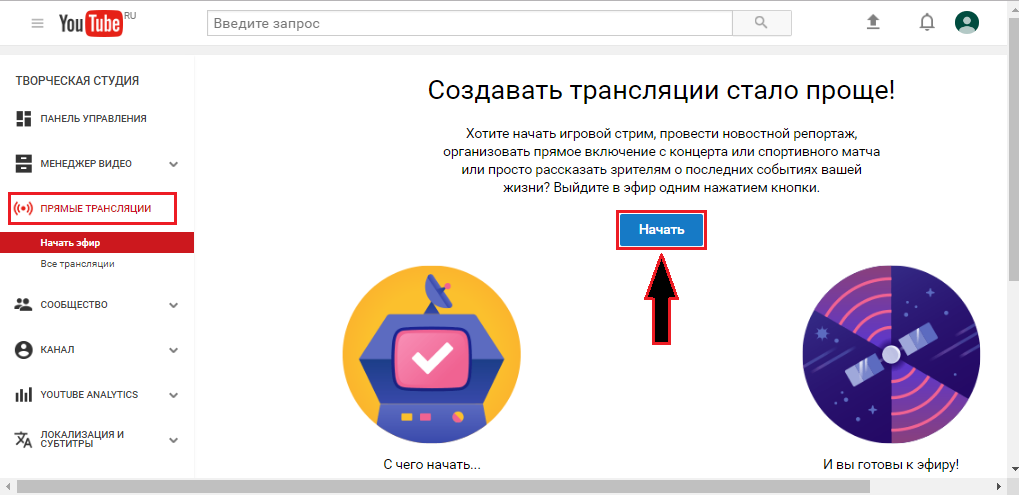
รูปที่ 6. วิธีการทำงานกับช่องของคุณบน YouTube?
- มันคุ้มค่าที่จะเน้นว่าการดำเนินการออกอากาศโดยตรงนั้นเป็นไปได้จากช่องทางที่ได้รับการยืนยันเท่านั้น สิ่งนี้จำเป็นเพื่อให้การบริหารเว็บไซต์ทำให้แน่ใจว่าคุณไม่ใช่บอท ถ้าอยู่บนแท็บ " ออกอากาศโดยตรง"คลิกปุ่ม" เริ่ม"จากนั้นหมายเลขที่คุณระบุเมื่อการลงทะเบียนจะถูกส่ง ข้อความ SMS ด้วยรหัสยืนยันที่จะต้องป้อนในฟิลด์ที่เกี่ยวข้อง หลังจากยืนยัน "มนุษยชาติ" ของคุณคุณสามารถนำไปสู่การออกอากาศโดยตรง
ชุมชน
- บนแท็บ " ชุมชน»ความคิดเห็นเกี่ยวกับวิดีโอได้รับการจัดการ ที่นี่คุณสามารถติดตั้งการตั้งค่าเพื่อเพิ่มลบเพิ่มความคิดเห็นและบล็อกผู้ใช้ที่ไม่ต้องการ นอกจากนี้ผ่านแท็บนี้การสื่อสารกับสมาชิกและพันธมิตรของช่องจะดำเนินการ บนแท็บ " ข้อบ่งชี้ในเครดิต»วิดีโอหรือช่องที่คุณได้รับรางวัลผู้สร้างจะแสดง
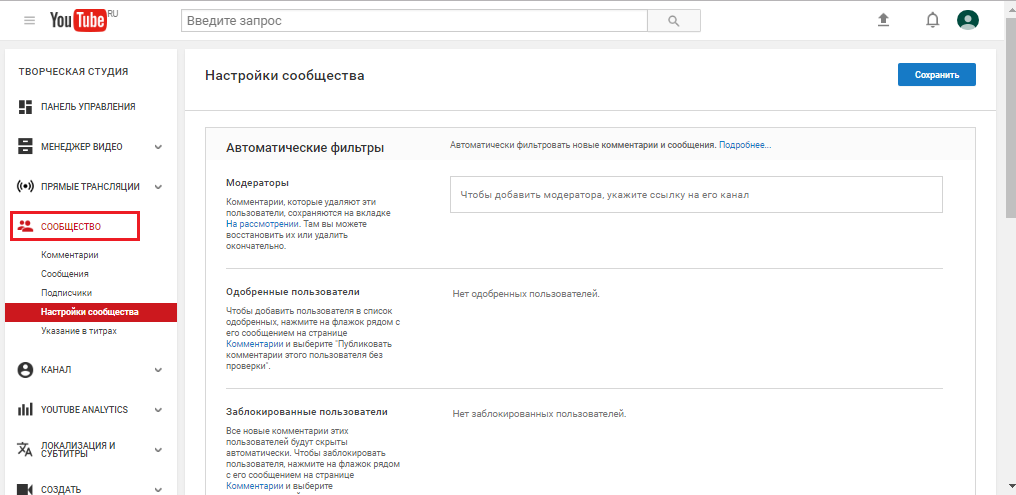
รูปที่ 7. วิธีการทำงานกับช่องของคุณบน YouTube?
ช่อง
- ในส่วนนี้คุณสามารถตั้งค่าการตั้งค่าหลักสำหรับช่องของคุณ ในหน้าหลักของส่วนสถานะของ "ความเหมาะสม" ของคุณจะปรากฏขึ้น หากอยู่ในขั้นตอนการพัฒนาช่องทางคุณจะละเมิดลิขสิทธิ์โดยใช้เนื้อหาของคนอื่นโดยไม่ได้รับอนุญาตและอ้างอิงถึงการประพันธ์การให้คะแนนของคุณจะลดลง นอกจากนี้สำหรับการละเมิดกฎการโฮสต์วิดีโอการจัดอันดับยังลดลง ถ้ามันตกเป็นศูนย์ดังนั้นในการค้นหาช่องของคุณจะหยุดปรากฏ
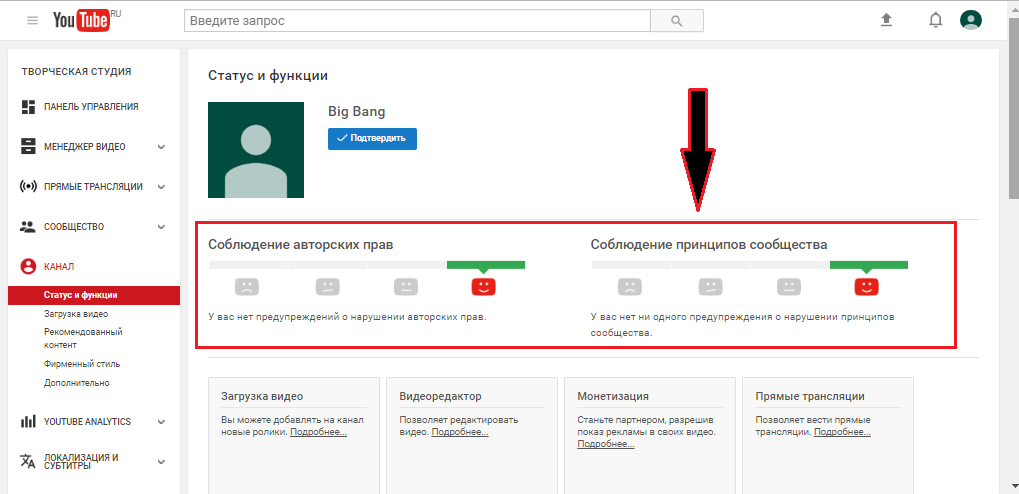
รูปที่ 8. วิธีการทำงานกับช่องของคุณบน YouTube?
- ในหมวดหมู่ย่อย " ดาวน์โหลดวิดีโอ" และ " รูปแบบ»การตั้งค่าการดาวน์โหลดวิดีโอและการออกแบบช่องทางถูกตั้งค่าและบนแท็บ " นอกจากนี้»คุณสามารถติดตั้งคำหลักสำหรับการค้นหาวิดีโอของคุณ ตัวอย่างเช่นหากช่องของคุณสนุกสนานคุณสามารถเพิ่มคำหลักสำหรับการค้นหา "ความบันเทิงอารมณ์ขัน" ฯลฯ ... ผู้ใช้ที่จะป้อนคำเหล่านี้ในการค้นหาจะตกอยู่ในช่องของคุณ

รูปที่ 9. วิธีการทำงานกับช่องของคุณบน YouTube?
สร้าง
- ส่วน "" การวิเคราะห์ YouTube" และ " การแปลและคำบรรยาย»เราพลาดเนื่องจากมีขนาดใหญ่มากและต้องการหัวข้อแยกต่างหากสำหรับการสนทนา ถ้าคุณไปที่ส่วน " สร้าง"จากนั้นสิ่งแรกที่คุณสามารถดูหน้าด้วยเพลงซึ่งสามารถดาวน์โหลดได้ฟรีและใช้ในวิดีโอหรือคลิปของคุณ รายการผลงานและนักแสดงมีขนาดใหญ่มาก เพื่อความเรียบง่ายของการค้นหาคุณสามารถเรียงลำดับแทร็กตามประเภทระยะเวลาศิลปินเครื่องมือและแม้แต่อารมณ์ ในการโหลดเพลงโปรดของคุณคุณต้องคลิกที่ลูกศรทางด้านขวาของมัน นอกจากเพลงแล้วเอฟเฟกต์เสียงที่หลากหลายมีให้สำหรับการดาวน์โหลดซึ่งสามารถแทรกลงในวิดีโอเพื่อแนะนำไฮไลท์ในนั้น
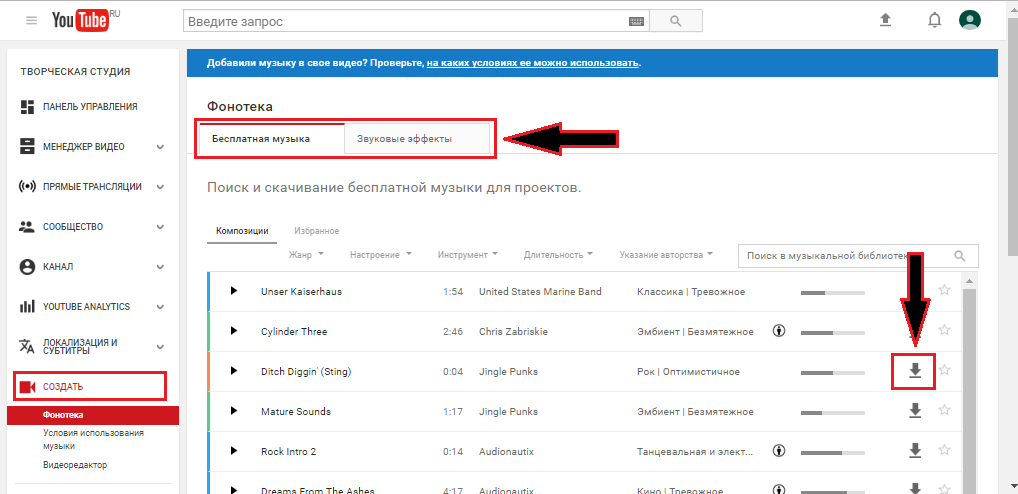
รูปที่ 10. วิธีการทำงานกับช่องของคุณบน YouTube?
- ไปที่แท็บ " บรรณาธิการวิดีโอ". ที่นี่คุณสามารถประมวลผลวิดีโอที่อัปโหลดหรือสร้างจากศูนย์โดยใช้รูปภาพและเอฟเฟกต์เสียง บรรณาธิการวิดีโอ YouTube คล้ายกับบรรณาธิการมืออาชีพส่วนใหญ่ในส่วนต่อประสาน มันมีสองเส้นทางซึ่งหนึ่งในนั้นจะแสดงสเกลเวลาของวิดีโอบนเสียงอื่น นอกจากนี้ยังมีบล็อกที่มีการดูวิดีโอเบื้องต้น ความเป็นไปได้ของเครื่องมือแก้ไขวิดีโอ YouTube มีขนาดใหญ่มาก. นอกเหนือจากการตัดวิดีโอและเสียงแล้วตัวแก้ไขยังช่วยให้คุณสามารถกำหนดเอฟเฟกต์พิเศษหลายอย่างบนภาพสร้างวิดีโอขาวดำแทรกภาพลงไปและอื่น ๆ อีกมากมาย ในกระบวนการพัฒนาช่องเราขอแนะนำให้คุณทำความคุ้นเคยกับส่วนนี้
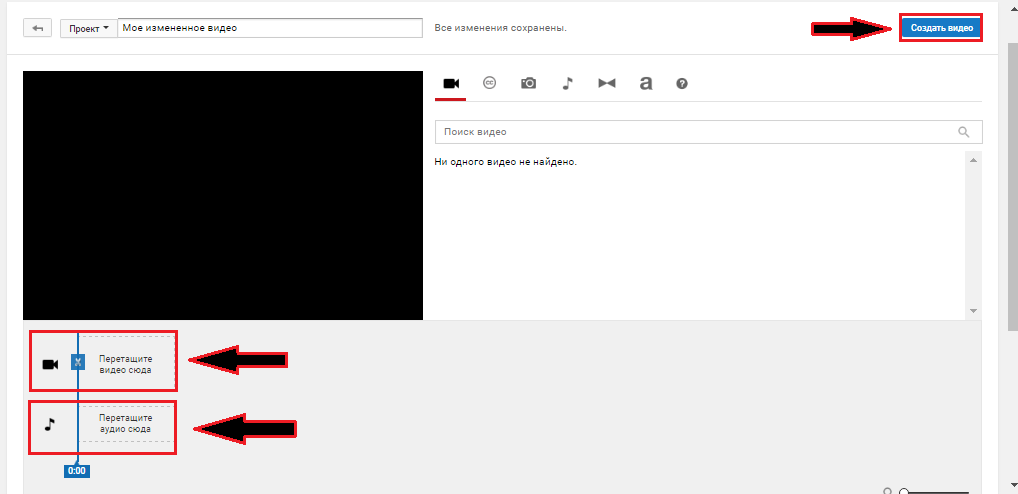
รูปที่ 11. วิธีการทำงานกับช่องของคุณบน YouTube?

อื่น ๆ
สร้างช่อง YouTube สำหรับฉันและอีก 1 คำถามคือชื่อจริงของคุณหรือไม่